O WordPress é uma das plataformas mais populares para a criação de sítios Web e blogues. Se é novo na plataforma e quer ver o seu painel de controlo pela primeira vez, há alguns passos que tem de seguir para iniciar sessão com sucesso. Neste guia, vou mostrar-lhe como iniciar sessão de forma rápida e fácil na sua conta WordPress para começar a criar conteúdos rapidamente.
Principais lições
- Como acessar a página de login da sua conta do WordPress.
- Saiba como introduzir as suas credenciais e iniciar sessão no seu painel de controlo
- Dicas para fazer login em diferentes dispositivos, incluindo opções de servidor local.
Guia passo-a-passo
1. Aceder à página de início de sessão
Em primeiro lugar, é necessário certificar-se de que tem um nome de domínio. Neste exemplo, vou utilizar o domínio tobitalk.at. Comece por introduzir o seu nome de domínio na barra de endereços do seu browser, seguido de /wp-admin.
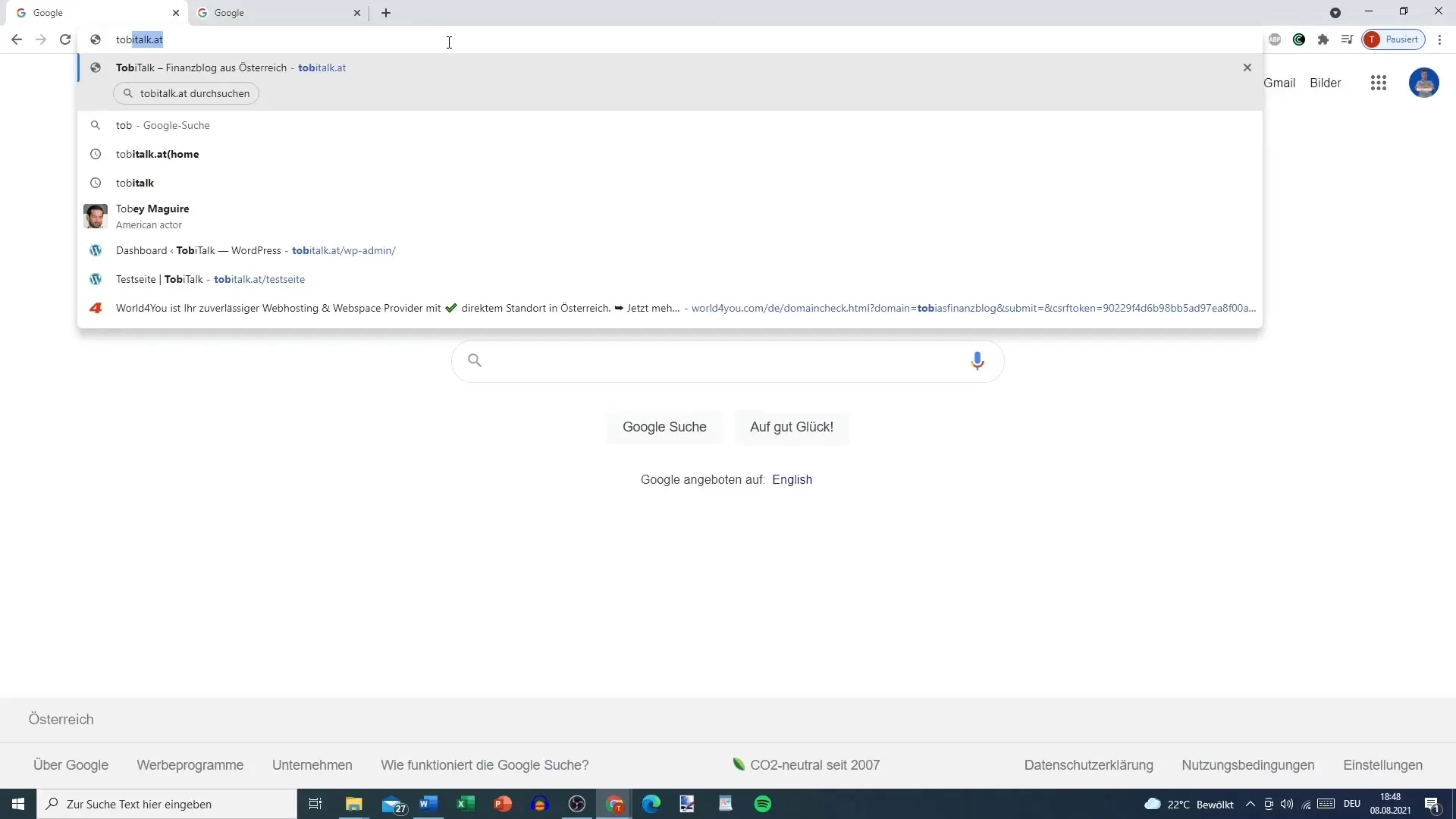
Resultado: Será encaminhado para a página de início de sessão, onde poderá introduzir os seus dados de início de sessão.
2. Introduza o seu nome de utilizador ou endereço de e-mail
Na página de início de sessão, ser-lhe-á pedido que introduza o seu nome de utilizador ou endereço de e-mail. Introduza o endereço de correio eletrónico que guardou no seu fornecedor de alojamento.
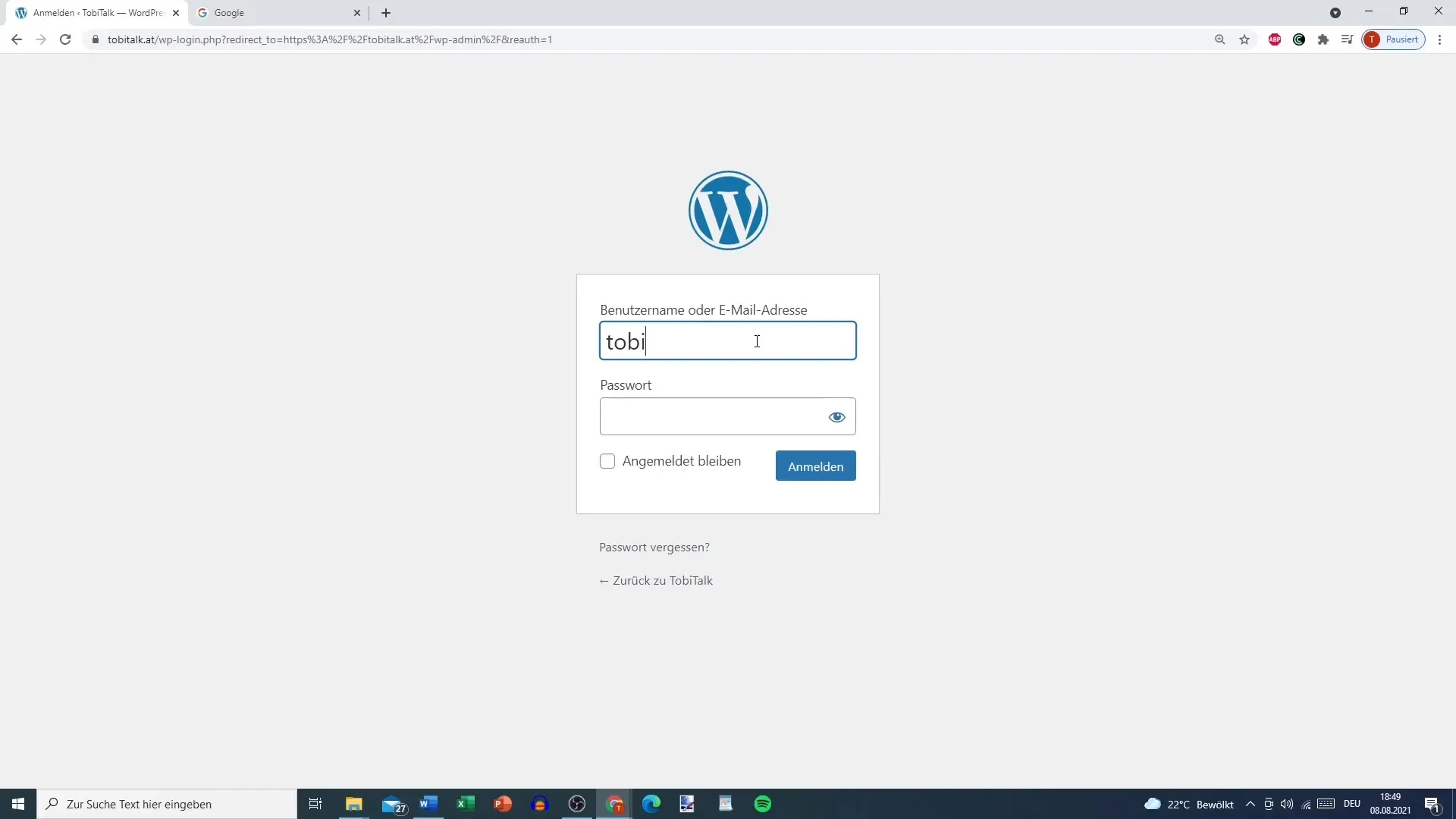
Exemplo: No meu caso, este seria um endereço de e-mail que eu usei para a minha conta do WordPress.
3. Introduza a sua palavra-passe
Depois de ter introduzido o endereço de correio eletrónico, tem de introduzir a sua palavra-passe. Certifique-se de que introduz a palavra-passe corretamente, pois receberá uma mensagem de erro se introduzir a palavra-passe errada.
Aqui também tem a opção de "manter a sessão iniciada". Se ativar esta função, manterá a sessão iniciada para futuras visitas a este computador, desde que não feche o browser ou não haja mais interrupções.
4. Manter a sessão iniciada
Se optar por "manter a sessão iniciada", não lhe será pedido que introduza novamente os seus dados de acesso na sua próxima visita. Esta função é prática, mas pode ser arriscada se estiver a utilizar um computador público ou partilhado. Neste caso, é preferível desativar a opção.
5 Opções do servidor local
Se estiver a utilizar o WordPress num servidor local, introduza localhost/wordpress/wp-login na barra de endereços do seu browser em vez do seu domínio. Isto é útil se quiser testar a plataforma localmente primeiro, sem entrar em direto.
A página de início de sessão será semelhante ao início de sessão normal do WordPress, exceto que o logótipo poderá ser diferente.
6. Iniciar sessão com dados locais
Certifique-se de que utiliza as credenciais de início de sessão que definiu para o seu servidor local. Estas são diferentes dos dados que utiliza com um fornecedor de alojamento.
7. Iniciar sessão
Clique no botão "Iniciar sessão" para aceder ao seu painel de controlo. Depois de iniciar sessão com sucesso, verá os menus e funções principais do lado esquerdo que lhe dão acesso à criação de publicações, à personalização do seu design e à instalação de plug-ins.
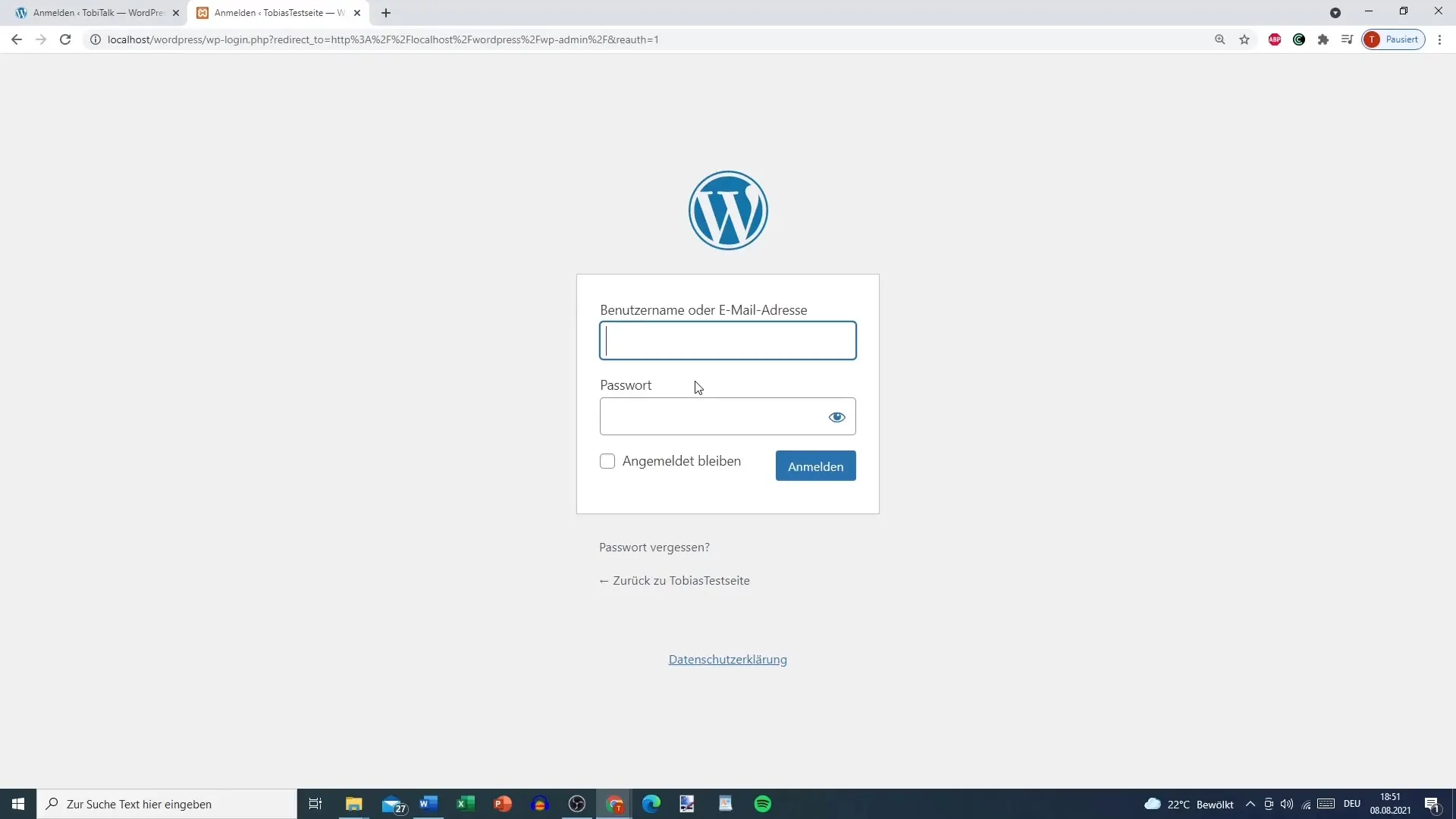
Agora já pode dar o seu primeiro passo no painel de controlo do WordPress!
Resumo - O teu login no WordPress: Como iniciar sessão no teu painel de controlo
Iniciar sessão na sua conta WordPress é o primeiro passo para começar a conceber o seu sítio Web. Desde a introdução do seu domínio até aos detalhes de início de sessão, eis um guia passo a passo claro para utilizar eficazmente o seu painel de controlo do WordPress.
Perguntas frequentes
O que devo fazer se me esquecer do meu nome de utilizador ou da minha palavra-passe?Pode clicar em "Esqueceu-se da sua palavra-passe?" na página de início de sessão para repor um e-mail.
Posso utilizar o WordPress sem um domínio?Sim, pode instalar o WordPress localmente e utilizar o seu PC como servidor, pelo que não é necessário um domínio.
Com que frequência devo alterar a minha palavra-passe?Recomenda-se que alteres a tua palavra-passe regularmente para garantir a segurança da tua conta.


